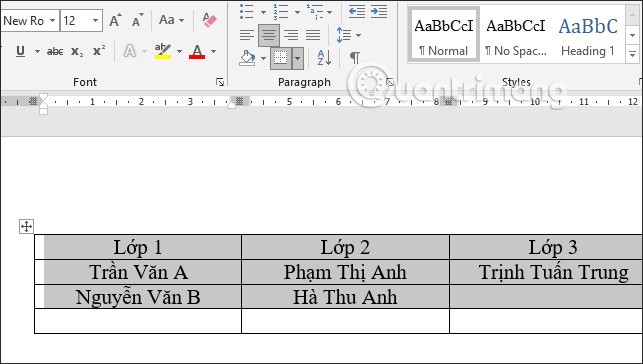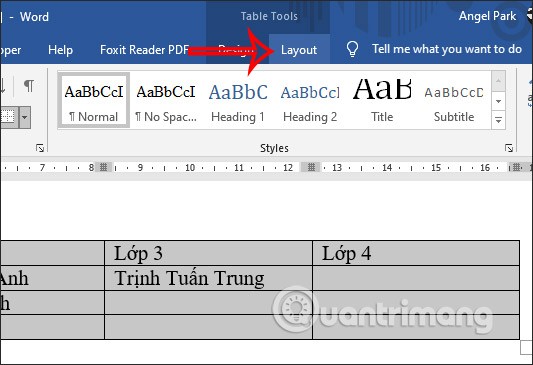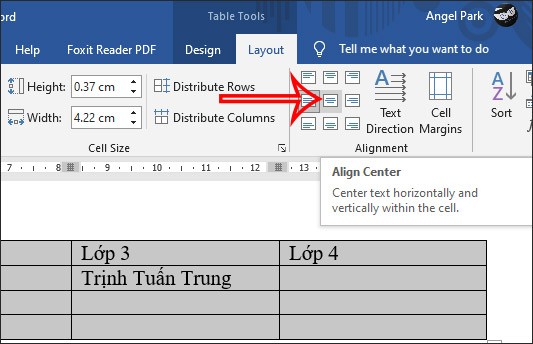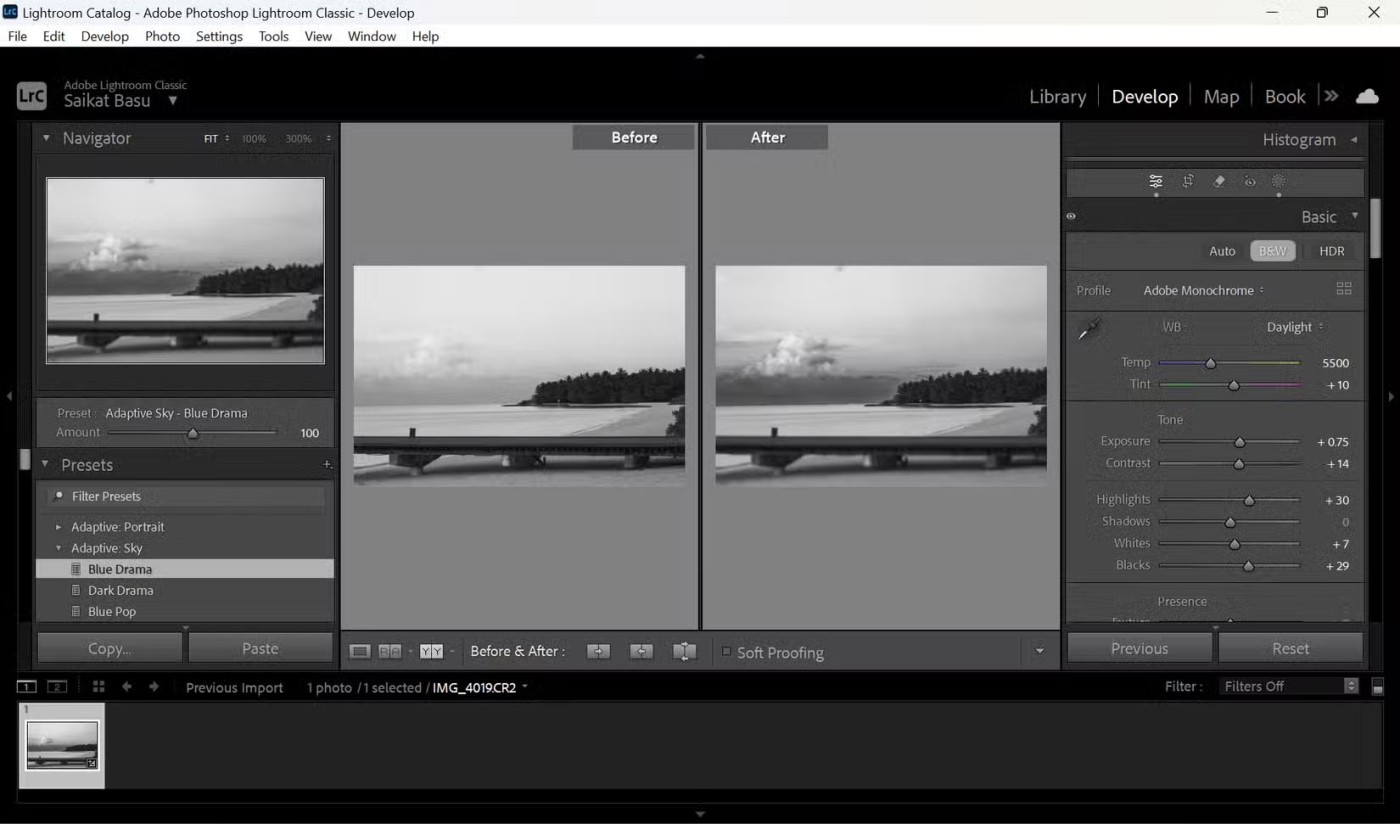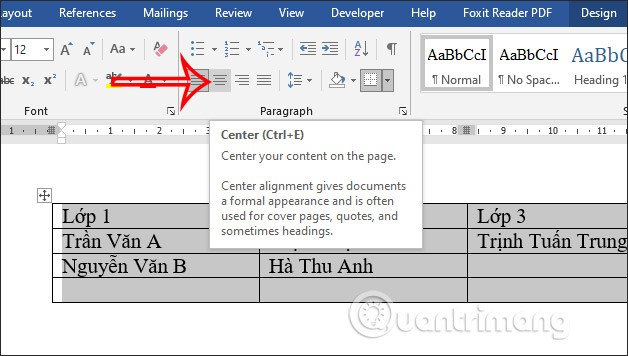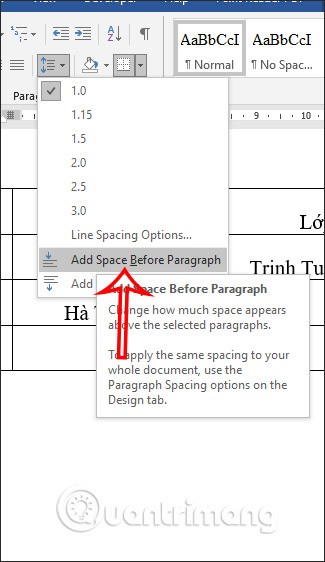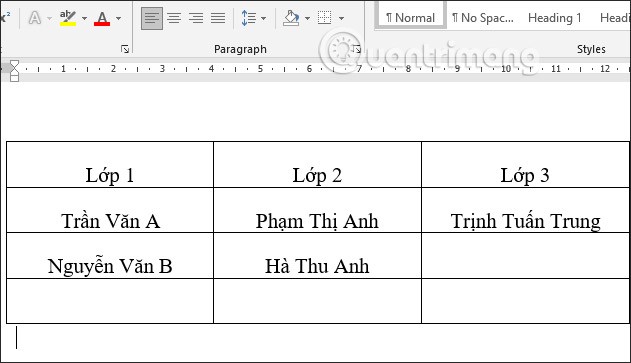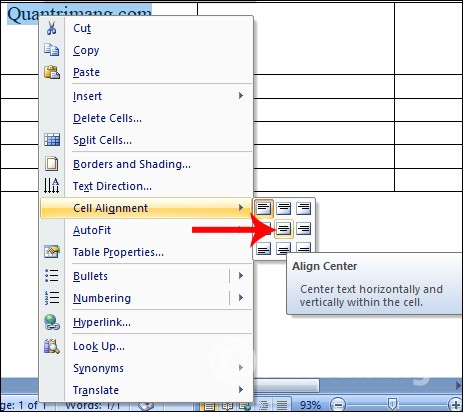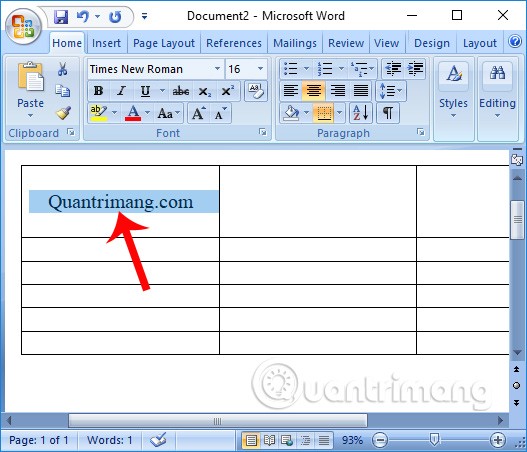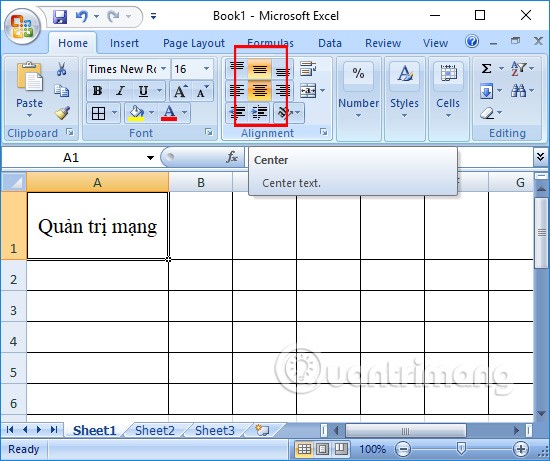การจัดกึ่งกลางเซลล์ใน Word เมื่อทำงานกับตารางเป็นการดำเนินการที่จำเป็นต้องดำเนินการเพื่อจัดรูปแบบข้อความในแต่ละเซลล์ให้ถูกต้องตามระเบียบ ตลอดจนสร้างตาราง Wordที่มีเค้าโครงสวยงามและมองเห็นง่ายขึ้น นี่เป็นการดำเนินการขั้นพื้นฐานและแสดงถึงความเป็นมืออาชีพเมื่อคุณนำเสนอเอกสาร Word รวมถึงการจัดรูปแบบเค้าโครงสำหรับตารางใน Word
มีหลายวิธีในการจัดข้อความให้กึ่งกลางเซลล์ Word ทั้งนี้ขึ้นอยู่กับเนื้อหาของตารางใน Word และตามความสะดวกของแต่ละคนด้วย บทความด้านล่างนี้จะแนะนำคุณเกี่ยวกับวิธีจัดข้อความให้ตรงกลางเซลล์ของ Word
วิธีที่ 1. จัดกึ่งกลางเซลล์ใน Word โดยใช้ปุ่มลัด
การใช้แป้นพิมพ์ลัดใน Wordเป็นวิธีที่เร็วที่สุดในการทำสิ่งต่างๆ รวมถึงการจัดข้อความให้ตรงกลางตาราง Word เราเพียงแค่ต้องเน้นเนื้อหาทั้งหมดในตารางและกดCtrl + E

ผลลัพธ์คือเนื้อหาข้อความทั้งหมดในเซลล์ตาราง Word ถูกจัดกึ่งกลางดังแสดงด้านล่าง
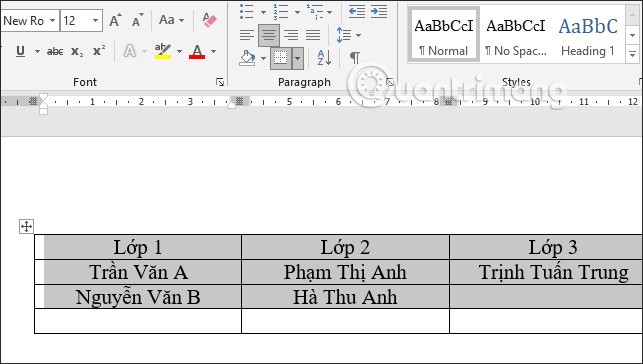
วิธีที่ 2. ใช้คำสั่งกลางใน Word
ขั้นแรก ผู้ใช้ต้องเน้นเนื้อหาในตาราง Word แล้วคลิกที่แท็บเค้าโครงบนแถบเครื่องมือเอกสาร Word
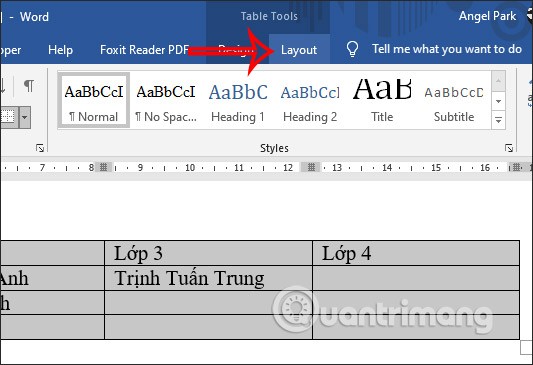
ตอนนี้ดูด้านล่างในส่วนการจัดตำแหน่งเราจะคลิกที่จัดตำแหน่งกึ่งกลางเพื่อจัดตำแหน่งเซลล์ให้อยู่กึ่งกลางใน Word
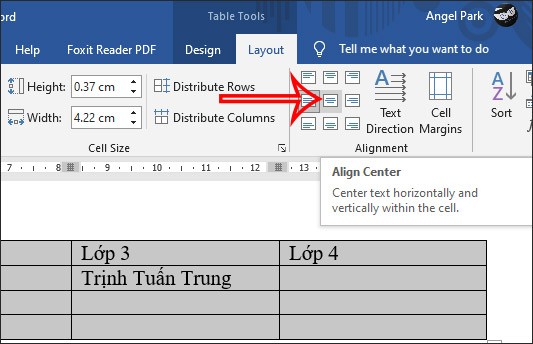
เป็นผลให้เนื้อหาทั้งหมดในตาราง Word ถูกจัดไว้กึ่งกลาง
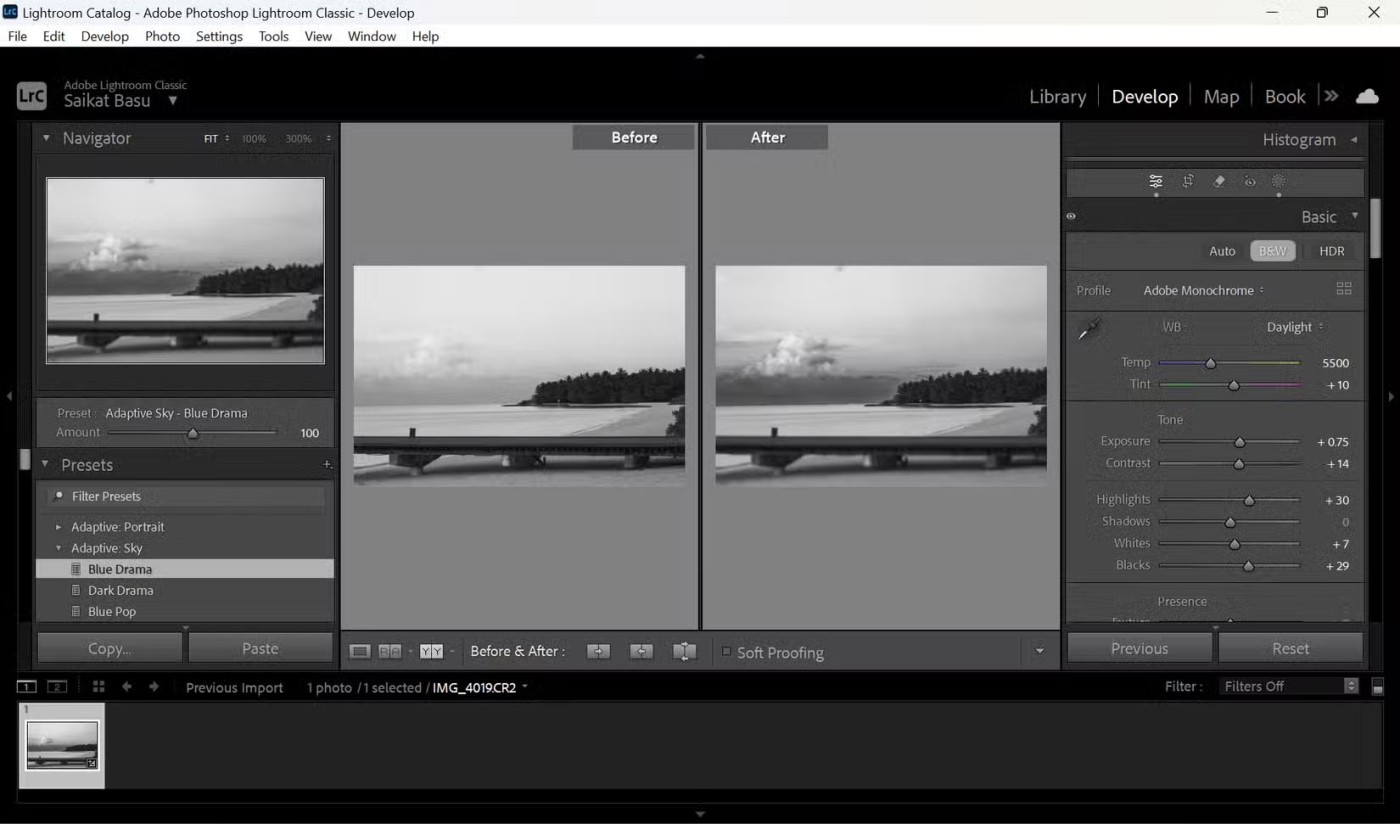
วิธีที่ 3: จัดกึ่งกลางย่อหน้า
เลือกเนื้อหาทั้งหมดในตารางที่คุณต้องการจัดกึ่งกลาง จากนั้นคลิกที่หน้าแรก ดูที่ย่อหน้าและคลิกจัดกึ่งกลางเพื่อจัดกึ่งกลางเซลล์
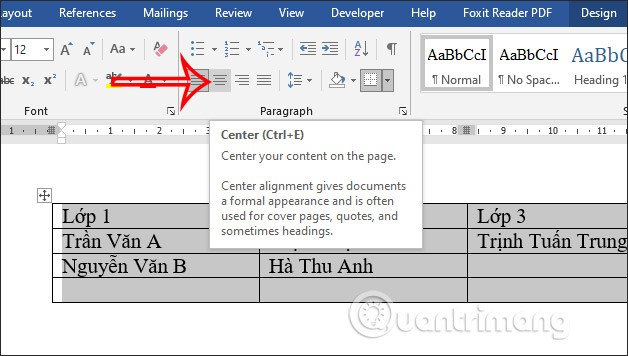
ในกรณีที่คุณต้องการสร้างช่องว่างเหนือเซลล์แต่ละเซลล์ ให้เลือกไอคอนระยะห่างบรรทัดและย่อหน้า จากนั้นคลิกเพิ่มช่องว่างก่อนย่อหน้าเพื่อจัดกึ่งกลางเซลล์ใน Word
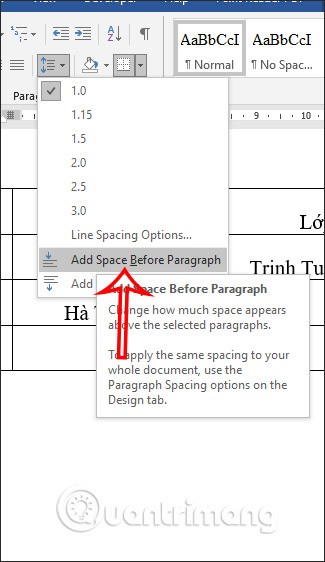
ตอนนี้คุณจะเห็นว่าแต่ละเซลล์มีระยะห่างเท่ากัน
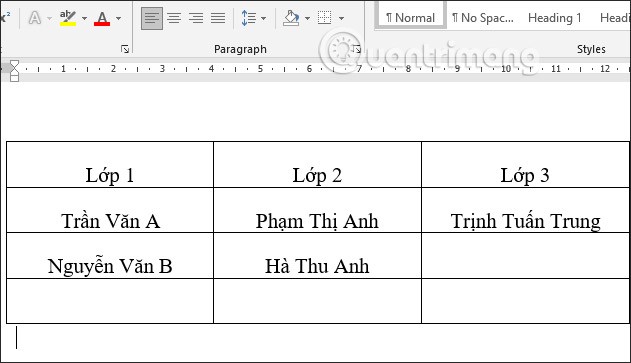
วิธีที่ 4: วิธีจัดตำแหน่งข้อความโดยใช้การจัดตำแหน่งเซลล์
ขั้นตอนที่ 1:
เพื่อสามารถจัดเนื้อหาให้อยู่กึ่งกลางเซลล์ คุณไม่สามารถกด Enter เพื่อไปที่บรรทัดถัดไปได้ เนื่องจากเป็นวิธีที่ไม่ถูกต้องและไม่ถูกต้อง เราต้องใช้ฟังก์ชันจัดแนวตารางที่มีใน Word
ขั้นแรกให้ไฮไลต์เนื้อหาที่ต้องการจัดตำแหน่งให้ตรงกลาง จากนั้นคลิกขวาและเลือก การ จัดตำแหน่งเซลล์รายการตำแหน่งที่แตกต่างกันในตารางจะปรากฏใน Word เพื่อปรับเนื้อหาในตาราง ที่นี่เราจะเลือกตำแหน่งตรงกลางโดยการคลิกบนไอคอน สี่เหลี่ยมตรงกลาง
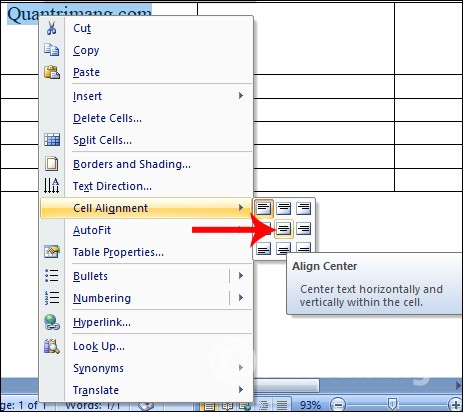
ขั้นตอนที่ 2:
ผลลัพธ์คือเราจะเห็นเนื้อหาในเซลล์จัดตำแหน่งอย่างถูกต้องตรงกลาง ดังแสดงด้านล่างนี้
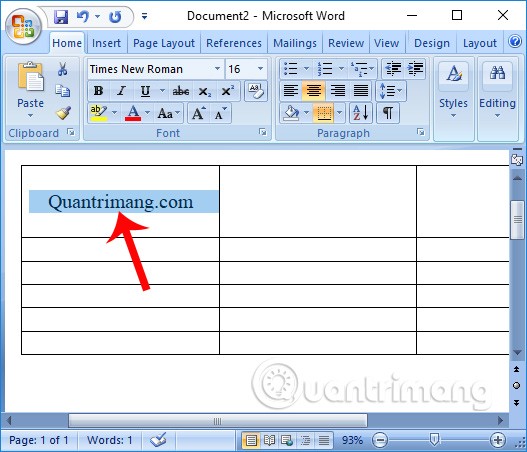
นอกจากนี้เรายังสามารถใช้อีกวิธีหนึ่งได้ นั่นก็คือไฮไลท์เนื้อหา จากนั้นคลิกที่แท็บเค้าโครง จาก นั้นดูที่ส่วนการจัดตำแหน่งแล้วคลิกที่ไอคอนสี่เหลี่ยมตรงกลาง

หากคุณต้องการจัดตำแหน่งเนื้อหาในเซลล์ตาราง Excel ให้คลิกบนแท็บหน้าแรกจากนั้นคลิกบนไอคอนจัดกึ่งกลางแนวนอนและแนวตั้ง 2 อันดังแสดงด้านล่าง
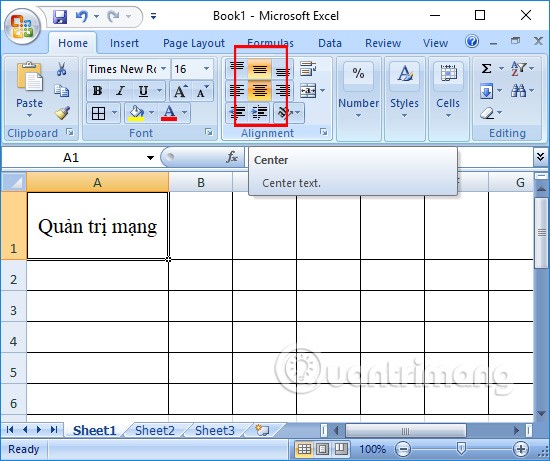
การจัดแนวเนื้อหาใน Word เป็นการดำเนินการง่ายๆ และดำเนินการบ่อยครั้งเมื่อเราทำงานบนเครื่องมือ Office ของ Microsoft อย่างไรก็ตาม วิธีการจัดตำแหน่งข้อความจะไม่เหมือนกับการจัดตำแหน่งข้อความในตาราง คุณถูกบังคับให้ใช้ฟังก์ชันจัดตำแหน่งตารางในตารางบน Word
วิดีโอสอนการจัดตำแหน่งข้อความในตาราง Word และ Excel
ดูเพิ่มเติม: